1. 定位到任意单元格:点击任意一个单元格。
2. 按下 Ctrl + ↓:如果当前列有数据,光标将移动到该列的最后一个有数据的单元格。
3. 按下 Ctrl + →:如果当前行有数据,光标将移动到该行的最后一个有数据的单元格。
组合使用:你也可以组合使用这些快捷键,例如,先使用 Ctrl + ↓ 移动到当前列的最后一个有数据的单元格,然后使用 Ctrl + → 移动到该行的最后一个有数据的单元格。
2. 使用鼠标操作
2.1 使用滚动条
如果你想快速滚动到数据的最后一行或最后一列,可以使用垂直或水平滚动条:
1. 定位到滚动条:在Excel窗口的右侧和底部,有垂直和水平滚动条。
2. 拖动滚动条:点击并拖动垂直滚动条到底部,或水平滚动条到右侧,以快速滚动到数据的最后一行或最后一列。
注意:这种方法虽然直观,但在处理非常大的数据集时,可能不如键盘快捷键高效。
2.2 双击单元格边缘
另一种使用鼠标的方法是双击单元格的下边缘或右边缘:
1. 定位到任意单元格:点击任意一个单元格。
2. 双击下边缘:将鼠标指针移动到当前单元格的底部边缘,当指针变成一个双箭头时,双击鼠标左键。光标将移动到当前列的最后一个有数据的单元格。
3. 双击右边缘:同样地,将鼠标指针移动到当前单元格的右侧边缘,双击鼠标左键。光标将移动到当前行的最后一个有数据的单元格。
3. 使用名称框
名称框位于Excel窗口的左上角,通常显示当前选中的单元格地址。你可以利用名称框快速定位到特定单元格:
1. 定位到名称框:点击名称框,使其处于可编辑状态。
2. 输入目标单元格地址:例如,输入 A1048576(对于Excel 2007及以上版本)然后按 Enter,光标将移动到第1048576行的A列。
3. 全选整个工作表:在名称框中输入 A1,然后按 Ctrl + Shift + End,这将选择从A1到最后一个有数据的单元格的区域。
4. 使用VBA宏
对于需要频繁执行全选和快速滚动操作的用户,可以考虑使用VBA宏来创建自定义按钮,实现一键全选并滚动到数据的最后一行或最后一列。
4.1 创建VBA宏
1. 打开VBA编辑器:按下 Alt + F11 打开VBA编辑器。
2. 插入新模块:在VBA编辑器中,点击 插入 > 模块。
3. 编写宏代码:
```vba
Sub SelectAllAndGoToEnd()
Cells.Select
Cells.SpecialCells(xlCellTypeLastCell).Select
End Sub
```
4. 保存并关闭VBA编辑器。
4.2 添加按钮
1. 显示开发工具选项卡:如果开发工具选项卡未显示,点击 文件 > 选项 > 自定义功能区,然后勾选 开发工具。
2. 插入按钮:在开发工具选项卡中,点击 插入 > 按钮(窗体控件),然后在工作表上绘制按钮。
3. 分配宏:右键点击按钮,选择 指派宏,然后选择刚才创建的 SelectAllAndGoToEnd 宏,点击 确定。
4. 使用按钮:点击按钮,即可实现一键全选并滚动到数据的最后一行。
5. 使用查找和选择功能
Excel的“查找和选择”功能也可以用于全选和快速定位:
1. 定位到“查找和选择”:点击 开始 > 查找和选择 > 转到。
2. 输入最后一个单元格的地址:在“定位”对话框中,输入 XFD1048576(对于Excel 2007及以上版本),然后点击 确定。这将选择整个工作表的最后一个单元格。
3. 全选:按下 Ctrl + A 即可全选整个工作表。
总结
通过以上方法,你可以在Excel中实现一键全选并快速滚动到数据的最后一行或最后一列。具体选择哪种方法,可以根据你的使用习惯和具体需求来决定。对于经常需要处理大型数据集的用户,建议掌握键盘快捷键和VBA宏的使用,以大幅提升工作效率。
返回搜狐,查看更多